Introducció
Com ja saps una capçalera TCP/IP té tota aquesta informació:
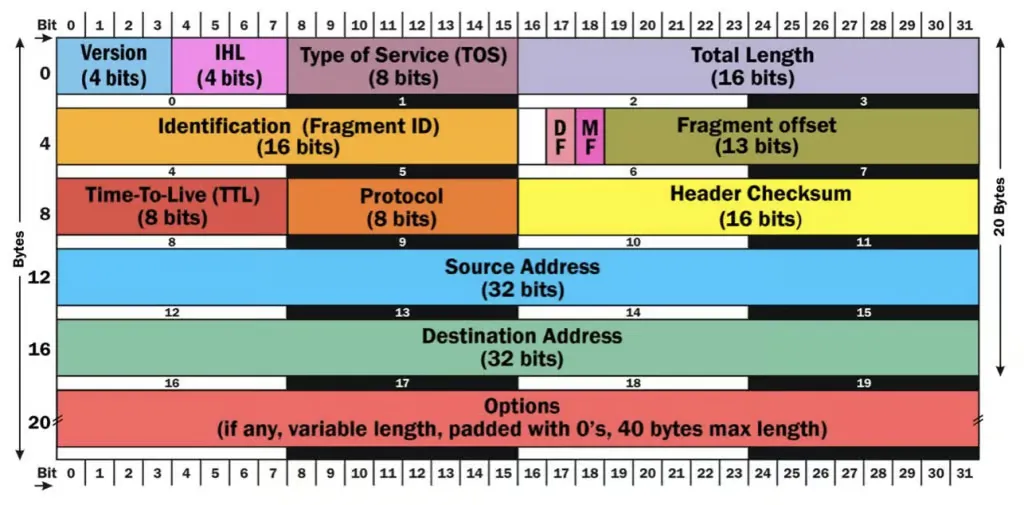
tcpdump és la principal eina d’anàlisi de xarxa del món, combinant potència i simplicitat en una única interfície de línia d’ordres. L’objectiu principal d’aquesta activitat és aprendre a aïllar el trànsit de diverses maneres, com ara per IP, port, protocol o aplicació per ajudar-te a trobar el que busques.
Exemples
A continuació veurem alguns exemples.
Crea una màquina server a {% link “/cloud/isard/” %}.
Ha de tenir les interficies “Default”, “Wireguard VPN” i “provençana1”.
Configura la interficie “provençana1” amb la IP 10.0.0.X/24 on X és el teu número de PC:
$ sudo ip addr add dev enp3s0 10.0.0.x/24$ sudo ip link set dev enp3s0 upModifica el nom del host:
$ sudo hostnamectl set-hostname box-1Surt i torna a entrar a la màquina.
Interfície
Pots verificar la màquina té 4 interfícies:
$ ip --brief addrlo UNKNOWN 127.0.0.1/8 ::1/128enp1s0 UP 192.168.122.129/22 metric 100 fe80::5054:ff:fe0c:b8a/64enp2s0 UP 10.2.39.218/16 metric 100 fe80::5054:ff:fe50:123f/64enp3s0 UP 10.0.0.40/24 fe80::5054:ff:fe15:2fa1/64Si vols veure tot el tràfic que està passant a la interfície enp1s0, executa aquesta ordre:
$ sudo tcpdump -i enp1s0tcpdump: verbose output suppressed, use -v[v]... for full protocol decodelistening on enp1s0, link-type EN10MB (Ethernet), snapshot length 262144 bytes22:56:19.332171 STP 802.1d, Config, Flags [none], bridge-id 8000.52:54:00:47:b3:69.8018, length 3522:56:21.316214 STP 802.1d, Config, Flags [none], bridge-id 8000.52:54:00:47:b3:69.8018, length 3522:56:23.332214 STP 802.1d, Config, Flags [none], bridge-id 8000.52:54:00:47:b3:69.8018, length 35^C3 packets captured3 packets received by filter0 packets dropped by kernelLa interfície enp1s0 és la que proporciona accés a a internet.
Per lo vist rep paquets STP
Torna a executar un altre cop tcpdump filtrant els paquets STP, afegint l’opció -nn per tal que mostri els ports amb un número (no pas amb el nom que es fa servir per identificar-lo):
$ sudo tcpdump -nn -i enp1s0 not arp and not llcObre un altre terminal i fes ping a dns.google:
$ ping -c 1 dns.google > /dev/nullPots veure el registre del ping, un paquet d’anada i un de tornada:
23:12:41.033699 IP 192.168.122.129.52596 > 10.100.1.252.53: 33115+ [1au] A? google.dns. (39)23:12:41.033805 IP 192.168.122.129.51224 > 10.100.1.252.53: 33082+ [1au] AAAA? google.dns. (39)23:12:41.038295 IP 10.100.1.252.53 > 192.168.122.129.51224: 33082 NXDomain 0/1/1 (114)23:12:41.038395 IP 10.100.1.252.53 > 192.168.122.129.52596: 33115 NXDomain 0/1/1 (114)23:12:41.038901 IP 192.168.122.129.33890 > 10.100.1.252.53: 34062+ [1au] A? google.dns. (39)23:12:41.039019 IP 192.168.122.129.33714 > 10.100.1.252.53: 39363+ [1au] AAAA? google.dns. (39)23:12:41.042373 IP 10.100.1.252.53 > 192.168.122.129.33890: 34062 NXDomain 0/1/1 (114)23:12:41.042406 IP 10.100.1.252.53 > 192.168.122.129.33714: 39363 NXDomain 0/1/1 (114)Port
Ja saps que per resoldre un domini s’ha de fer una consulta DNS.
I una consulta DNS es fa al port 53/udp i a vegades al port 53/tcp.
A continuació direm a tcpdump que monitorizi totes les interfícies, però només els paquets que utilitzen el port 53:
$ sudo tcpdump -n -i any port 53Des de l’altre terminal:
$ dig www.facebook.com +shortstar-mini.c10r.facebook.com.157.240.251.35El resultat de tcpdump:
23:20:04.983569 lo In IP 127.0.0.1.47613 > 127.0.0.53.53: 46295+ [1au] A? www.facebook.com. (57)23:20:04.983918 enp1s0 Out IP 192.168.122.129.54651 > 10.100.1.252.53: 16445+ [1au] A? www.facebook.com. (45)23:20:04.991463 enp1s0 In IP 10.100.1.252.53 > 192.168.122.129.54651: 16445 2/0/1 CNAME star-mini.c10r.facebook.com., A 157.240.251.35 (90)23:20:04.991700 lo In IP 127.0.0.53.53 > 127.0.0.1.47613: 46295 2/0/1 CNAME star-mini.c10r.facebook.com., A 157.240.251.35 (90)Pots veure que el destí del primer paquet és 127.0.0.53.53.
Mira el fitxer /etc/resolv.conf/ i sabras el motiu:
$ more /etc/resolv.conf | grep nameservernameserver 127.0.0.53També observa que l’origen del primer paquet no és el port 53, sino un port efímer aleatori per sobre del rang ???.
IP
Fins ara hem vist com podem filtrar per interfície i port.
També podem filtrar per IP:
$ sudo tcpdump -nn host 1.1.1.1
23:29:32.208290 IP 192.168.122.129 > 1.1.1.1: ICMP echo request, id 1422, seq 1, length 6423:29:32.209520 IP 1.1.1.1 > 192.168.122.129: ICMP echo reply, id 1422, seq 1, length 64$ ping -c 1 1.1.1.1 > /dev/nullDe la mateixa manera que un port pot ser origen o destí, una IP també pot ser origen o destí:
En el primer paquet 1.1.1.1 és el destí, en el segon paquet 1.1.1.1 és l’origen.
Si vols pots ser més precís:
$ sudo tcpdump -nn src 1.1.1.1
23:31:36.547962 IP 1.1.1.1 > 192.168.122.129: ICMP echo reply, id 1478, seq 1, length 64$ ping -c 1 1.1.1.1 > /dev/nullNomés tens el paquet de tornada, el que te origen (src) 1.1.1.1:
Protocol
També pots filtrar tràfic per protocol.
Per exemple icmp:
$ sudo tcpdump -nn icmp23:49:03.568296 IP 192.168.122.129 > 1.1.1.1: ICMP echo request, id 1649, seq 1, length 6423:49:03.569383 IP 1.1.1.1 > 192.168.122.129: ICMP echo reply, id 1649, seq 1, length 64$ ping -c 1 1.1.1.1 > /dev/nullO per tcp:
$ sudo tcpdump -nn tcp$ ping -c 1 1.1.1.1 > /dev/nullUn ping no genera paquets TCP
$ sudo tcpdump -nn tcp
23:47:31.391490 IP 192.168.122.129.56192 > 157.240.251.35.80: Flags [S], seq 1282762392, win 64240, options [mss 1460,sackOK,TS val 3417673470 ecr 0,nop,wscale 7], length 023:47:31.392617 IP 157.240.251.35.80 > 192.168.122.129.56192: Flags [S.], seq 3239409835, ack 1282762393, win 65535, options [mss 1392,sackOK,TS val 703340791 ecr 3417673470,nop,wscale 8], length 023:47:31.392662 IP 192.168.122.129.56192 > 157.240.251.35.80: Flags [.], ack 1, win 502, options [nop,nop,TS val 3417673471 ecr 703340791], length 023:47:31.392722 IP 192.168.122.129.56192 > 157.240.251.35.80: Flags [P.], seq 1:80, ack 1, win 502, options [nop,nop,TS val 3417673471 ecr 703340791], length 79: HTTP: GET / HTTP/1.123:47:31.393735 IP 157.240.251.35.80 > 192.168.122.129.56192: Flags [.], ack 80, win 256, options [nop,nop,TS val 703340792 ecr 3417673471], length 023:47:31.393817 IP 157.240.251.35.80 > 192.168.122.129.56192: Flags [P.], seq 1:201, ack 80, win 256, options [nop,nop,TS val 703340792 ecr 3417673471], length 200: HTTP: HTTP/1.1 301 Moved Permanently23:47:31.393841 IP 192.168.122.129.56192 > 157.240.251.35.80: Flags [.], ack 201, win 501, options [nop,nop,TS val 3417673472 ecr 703340792], length 023:47:31.393966 IP 192.168.122.129.56192 > 157.240.251.35.80: Flags [F.], seq 80, ack 201, win 501, options [nop,nop,TS val 3417673473 ecr 703340792], length 023:47:31.394977 IP 157.240.251.35.80 > 192.168.122.129.56192: Flags [F.], seq 201, ack 81, win 256, options [nop,nop,TS val 703340793 ecr 3417673473], length 023:47:31.394999 IP 192.168.122.129.56192 > 157.240.251.35.80: Flags [.], ack 202, win 501, options [nop,nop,TS val 3417673474 ecr 703340793], length 0$ curl -s www.facebook.com > /dev/nullPots veure paquets TCP al port 80 (HTTP)
O per udp :
$ sudo tcpdump -nn udp23:50:18.944284 IP 192.168.122.129.45814 > 10.100.1.252.53: 7722+ [1au] A? www.facebook.com. (45)23:50:18.944480 IP 192.168.122.129.55128 > 10.100.1.252.53: 21782+ [1au] AAAA? www.facebook.com. (45)23:50:19.074110 IP 10.100.1.252.53 > 192.168.122.129.55128: 21782 2/0/1 CNAME star-mini.c10r.facebook.com., AAAA 2a03:2880:f176:84:face:b00c:0:25de (102)23:50:19.087958 IP 10.100.1.252.53 > 192.168.122.129.45814: 7722 2/0/1 CNAME star-mini.c10r.facebook.com., A 157.240.251.35 (90)$ curl -s www.facebook.com > /dev/nullPots veure paquets UDP de consulta al DNS.
TODO
Fes tot el que posa aquest document: Google docs
Activitat
x.-
- Instal.la Wireshark en la màquina WSL:
$ sudo apt install wireshark-
Baixa un fitxer
pcap. -
Analitza el fitxer amb wireshark